By ネイサンE.マルパス, Last updated: July 17, 2023
このペースの速いデジタル時代において、私たちの連絡先リストは個人的および仕事上のつながりの貴重な宝庫となっています。 しかし、事故は起こるものであり、うっかりしてしまうことも珍しくありません。 一部の Google 連絡先を削除する 特に膨大な数のエントリを扱う場合に注意が必要です。
必要な状況に陥った場合は、 Google の連絡先を XNUMX 年前から復元する
この記事では、Google の連絡先を正常に復元する方法に関する包括的なガイドを提供します。 重要な連絡先へのアクセスを取り戻し、時間をかけて築いた関係を維持できるよう、段階的な手順をご案内します。
データ事故が発生した場合でも、単に連絡先リストの以前のバージョンに戻りたい場合でも、このガイドでは、大切なエントリを戻すために必要な知識とツールを提供します。
復元プロセスに入る前に、留意すべき重要なポイントと、連絡先を定期的にバックアップすることがなぜ重要なのかを見てみましょう。 また、連絡不能につながる可能性のあるいくつかの一般的なシナリオについても説明し、デジタル アドレス帳を保護することの重要性をより深く理解できるようにします。 それでは、XNUMX 年前の貴重な Google 連絡先を取り戻すための道を始めましょう。
パート #1: XNUMX 年前から Google の連絡先を復元する主な方法 パート #2: Android で XNUMX 年前の Google 連絡先を復元する最良の方法: FoneDog Android データ復元 結論
パート #1: XNUMX 年前から Google の連絡先を復元する主な方法
方法 #1: Web ブラウザで Google コンタクトを使用する
XNUMX 年前の Google 連絡先を復元するプロセスは、さまざまな方法を使用して実行できるタスクです。 この記事では、失われた連絡先を回復するための主な方法を説明します。 まずはWebブラウザ上でやってみましょう。
Web ブラウザで Google コンタクトを開く: 最初のステップは、お好みの Web ブラウザで Google コンタクトを開くことです。 URL にアクセスすると、Google コンタクトにアクセスできます。 「contacts.google.com」 またはをクリックして 「Googleアプリ」メニュー (通常は XNUMX つの点で表されます) と選択 「連絡先」 利用可能なアプリのリストから。
Google アカウントにサインインする: 復元したい連絡先に関連付けられた Google アカウントにサインインしていることを確認します。 複数の Google アカウントをお持ちの場合は、正しいアカウントでログインしていることを確認してください。
「その他」メニューにアクセスします。Google コンタクトのインターフェースにアクセスしたら、 "もっと" 画面の左側にあるメニュー。 XNUMX 本の水平線が並んで表示されます。 それをクリックしてメニューオプションを展開します。
「変更を元に戻す」を選択します。「その他」メニューには、次のオプションがあります。 "変更を元に戻します" 。 クリックして続行してください。
時間枠を選択する: ドロップダウン メニューが表示され、元に戻したい変更の時間枠を選択できます。 XNUMX 年前の連絡先を復元したいので、リストから適切なオプションを選択します。 この場合、選択してください 「カスタム」または「カスタム日付」 連絡先を回復したい期間を含む日付範囲を入力します。
確認と復元: 希望の時間枠を選択した後、 「確認」または「変更を元に戻す」 ボタンをクリックして復元プロセスを開始します。 Google コンタクトは、指定された期間内に行われた変更を分析し、削除または紛失した連絡先の復元を含め、以前の状態に戻そうとします。
復元された連絡先を確認する: 復元プロセスが完了すると、Google コンタクトには正常に復元された連絡先が表示されます。 時間をかけて復元された連絡先を確認し、すべてが期待どおりであることを確認します。
この方法は主に、指定された期間内に連絡先に加えられた変更に依存していることに注意することが重要です。 その期間内に連絡先を削除または紛失した場合は、この方法で連絡先を正常に復元できます。 ただし、何も変更しなかった場合、または指定された期間より前に連絡先が紛失または削除された場合、この方法は効果的ではない可能性があります。
方法 2: モバイル アプリで Google 連絡先のゴミ箱を使用する
ウェブブラウザの方法を使用して XNUMX 年前の Google の連絡先を復元できない場合、または探している連絡先が指定された期間内にない場合は、Google コンタクト モバイル アプリを使用して、削除された連絡先をゴミ箱から復元してみてください。 次の手順を実行します:
Google コンタクト アプリをインストールして起動する: まず、App Store (iOS の場合) または Playストア (アンドロイド用)。 インストールしたら、モバイルデバイスでアプリを開きます。
Google アカウントにサインインする: 復元する連絡先に関連付けられた Google アカウントにサインインしていることを確認します。 プロンプトが表示されたら、アカウントの資格情報を使用してサインインします。
メニューにアクセスする: メニューのアイコンを探します。通常は次のように表示されます。 XNUMX 本の水平線が並んでいる 、アプリの左上隅にあります。 それをタップしてメニューを開きます。
「ゴミ箱」を選択します。メニューで、 "ごみ" オプション。 これにより、削除された連絡先が一時的に保存されるゴミ箱フォルダーに移動します。
削除された連絡先の確認: Google アカウントから削除された連絡先のリストが表示されます。 リストをスクロールして、復元したい連絡先を見つけます。
連絡先の復元: 削除された連絡先を復元するには、連絡先をタップして詳細を開きます。 次に、 をタップします。 「復元」または「削除の取り消し」 オプション。 連絡先はメインの連絡先リストに戻されます。
プロセスを繰り返す: 復元する削除された連絡先が複数ある場合は、必要な連絡先がすべて復元されるまで、連絡先ごとに手順 6 を繰り返します。
復元された連絡先を確認する: 連絡先を復元したら、Google コンタクト アプリ内のメインの連絡先リストに戻ります。 復元された連絡先が存在し、アクセスできることを確認します。
Google コンタクト モバイル アプリからゴミ箱フォルダにアクセスすると、Web ブラウザの方法では復元できなかった連絡先を復元できる可能性がさらに高まります。 ゴミ箱フォルダーには、削除された連絡先が完全に削除されるまでの一定期間保持されるため、迅速に対処することが重要です。
方法 #3: iPhone で Gmail を使用して連絡先を復元する
以前に Google の連絡先を同期したことがある場合は、 Gmailの アカウントを削除して iPhone に復元したい場合は、次の手順に従って XNUMX 年前の Google 連絡先を簡単に復元できます。
iPhone で設定アプリを開く: iPhone のホーム画面で設定アプリを見つけ、それをタップして設定メニューを開きます。
下にスクロールして「パスワードとアカウント」をタップします。設定メニューで、下にスクロールして「パスワードとアカウント」を見つけます。 「パスワードとアカウント」 オプション。 それをタップして続行します。
「アカウントを追加」をタップします。 「アカウント」 セクションに、iPhone にリンクされているアカウントのリストが表示されます。 をタップします "アカウントを追加する" 新しいアカウントを追加するオプション。
「Google」を選択します: 利用可能なアカウント オプションのリストから、 「グーグル」 iPhone に追加するアカウントの種類として選択します。
Google アカウントにサインインする: Google アカウントの認証情報 (電子メール アドレスとパスワード) を入力し、復元する連絡先に関連付けられた Google アカウントにサインインします。
連絡先の同期を有効にする: サインインすると、iPhone と同期するためのさまざまなオプションが表示されます。 のトグルスイッチを確認してください 「連絡先」 有効になっています。 これにより、Google の連絡先が iPhone と確実に同期されます。
「保存」または「完了」をタップします。連絡先の同期を有効にしたら、 「保存」または「完了」 をクリックして変更を保存し、セットアップを完了します。
iPhone で連絡先アプリを開く: iPhone のホーム画面で連絡先アプリを見つけ、タップしてアプリを開きます。
連絡先が同期するまで待つ: iPhone は Google 連絡先と iPhone の連絡先リストの同期を開始します。 連絡先の数によっては、このプロセスに時間がかかる場合があります。
復元された連絡先を確認する: 同期プロセスが完了したら、iPhone の連絡先リストをチェックして、復元された Google 連絡先がデバイスで利用できることを確認します。
iPhone に Google アカウントを追加して連絡先の同期を有効にすると、Google の連絡先を iPhone の連絡先リストにシームレスに復元して同期できます。 この方法により、複数のデバイス間ですべての連絡先に確実にアクセスできるようになります。
連絡先に加えた変更や更新がすべてのデバイスに反映されるように、Google アカウントと iPhone の連絡先の同期設定を常に最新の状態に保ってください。
パート #2: Android で XNUMX 年前の Google 連絡先を復元する最良の方法: FoneDog Android データ復元
への最善の方法 Google の連絡先を XNUMX 年前から復元する FoneDogAndroidデータリカバリ
Androidのデータ復旧
削除されたメッセージ、写真、連絡先、ビデオ、WhatsAppなどを回復します。
ルートの有無にかかわらず、Androidで失われたデータと削除されたデータをすばやく見つけます。
6000 + Androidデバイスと互換性があります。
これを使用するには、以下の手順に従ってください 自由に使える Android データ復元ツール :
デバイスをコンピュータに接続する:コンピュータでFoneDog Android Data Recoveryを起動し、USBケーブルを使用してAndroidデバイスを接続します。 Android デバイスで USB デバッグが有効になっていることを確認してください。 有効にしていない場合は、ソフトウェアが提供するプロンプトに従って USB デバッグを有効にします。
USB デバッグを許可する: Android デバイスをコンピュータに接続すると、USB デバッグを許可する許可を求めるプロンプトが Android デバイスに表示されます。 タップする "許可" 必要な権限を付与します。
回復するファイルタイプとして「連絡先」を選択します: Androidデバイスが接続され、FoneDog Android Data Recoveryによって認識されると、回復できるさまざまなファイルタイプが表示されます。 選択する 「連絡先」 ファイルタイプのリストから選択し、 "次" ボタンを押して続行します。
削除された連絡先のスキャンとプレビュー:FoneDog Android Data Recoveryは、Androidデバイスの削除された連絡先のスキャンを開始します。 スキャンプロセスが完了すると、ソフトウェアインターフェイスで回復可能な連絡先をプレビューできるようになります。
Google コンタクトを選択して復元する: 回復可能な連絡先のリストから、復元する Google コンタクトを選択します。 特定の連絡先を選択することも、すべての連絡先を選択して回復することもできます。 選択後、 "回復する" ボタンをクリックして復元プロセスを開始します。
人々はまた読む 2023 ガイド: SIM カードから削除された連絡先を復元する方法 連絡先を復元するための包括的なガイド Verizon Cloud
結論
これらの手順に従うことで、FoneDog Android Data Recoveryを効果的に使用できます。 Google の連絡先を XNUMX 年前から復元する
Nathan E. Malpass
アイフォン/Androidデバイスのメンテナンスエキスパート
家にいる、音楽を聴く、技術記事を書く
多くの人から携帯電話の修理を依頼されたので、携帯電話の修理経験が豊富で、AndroidやAppleの電話についてもよく知っています。
この記事はどうですか?
ありがとうございました! ここにあなたの選択があります:
この記事を評価する:
Excellent
評価: 4.8 / 5 (に基づく 71 評価数)
クリックします


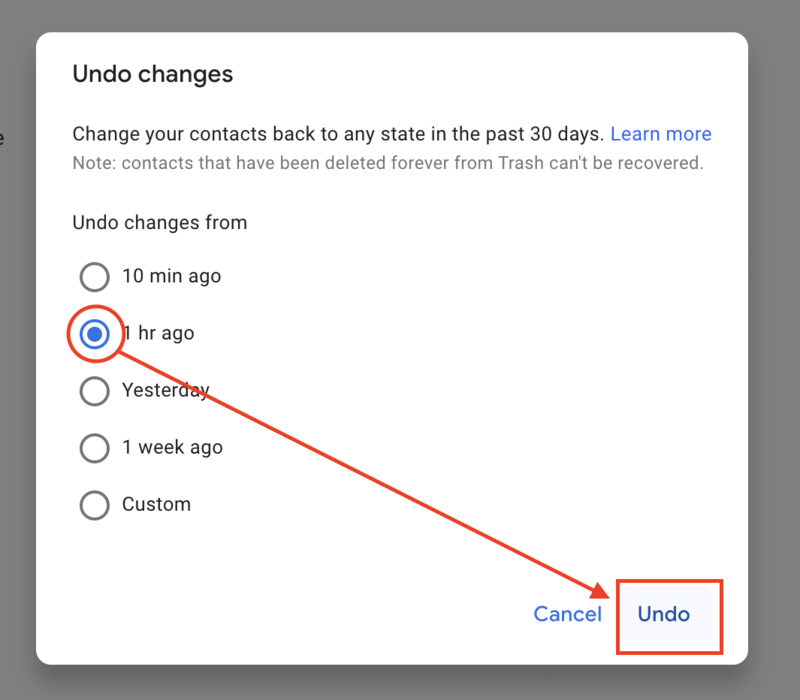
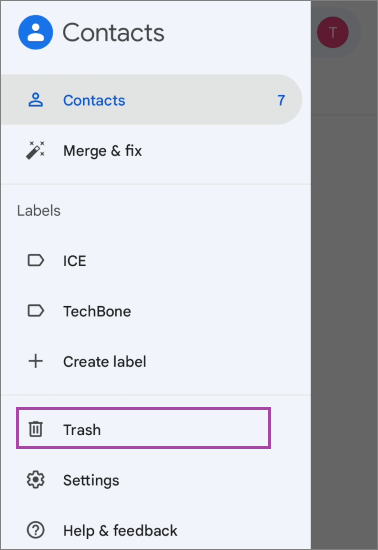
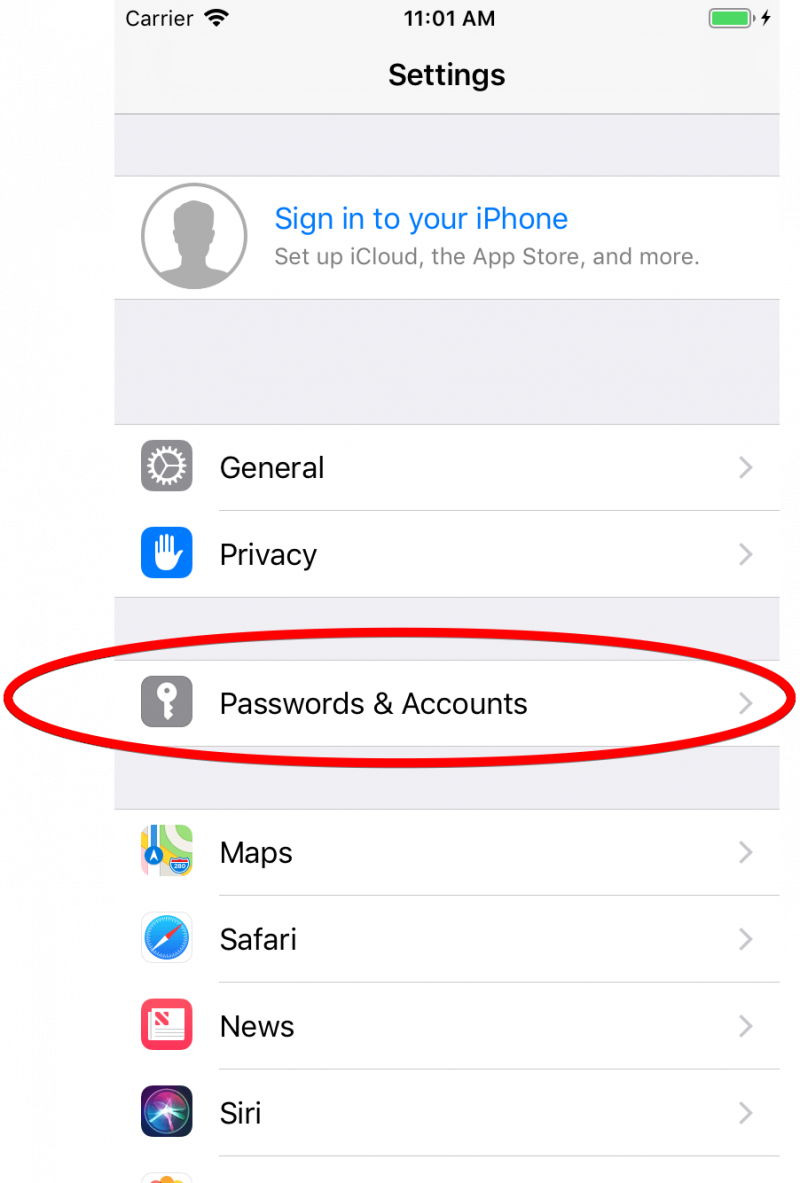

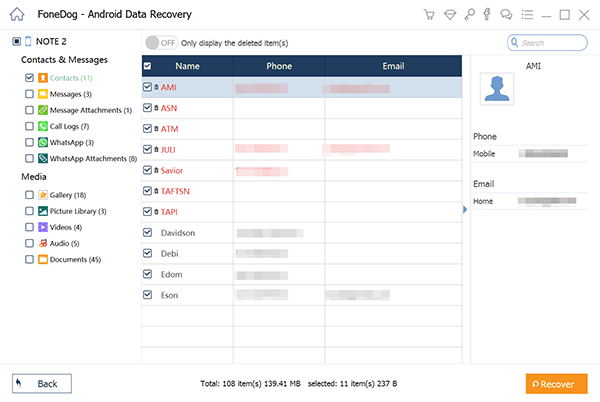
/
/